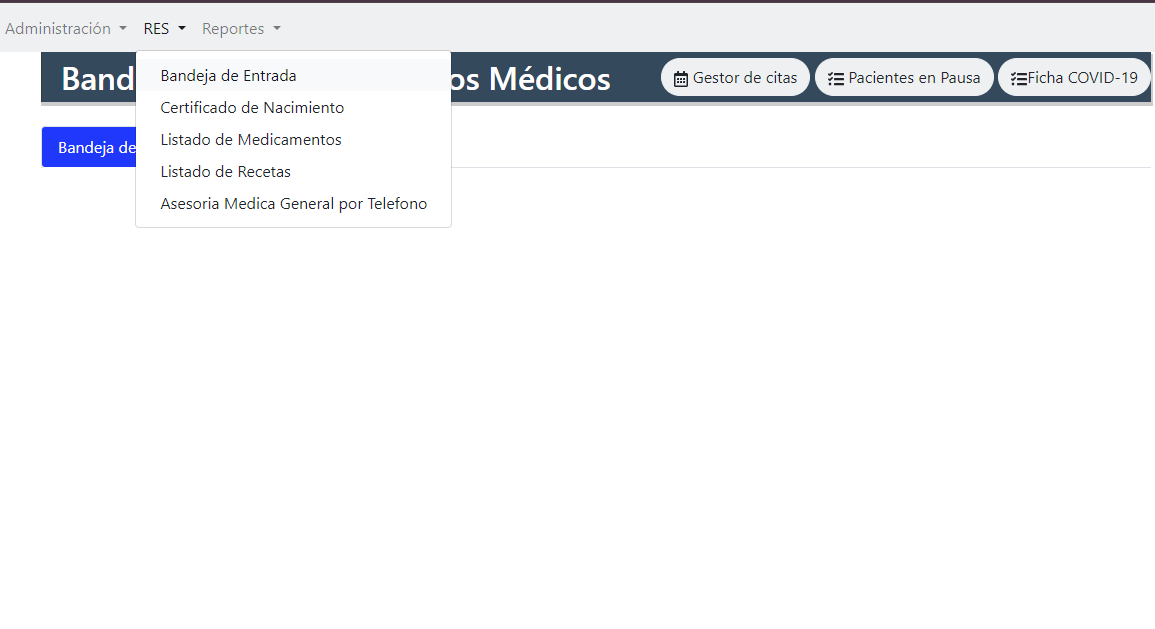Inicio de Sesión y Navegación
1. Ingreso al Sistema
Para acceder al Sistema de Información Hospitalaria (HIS), sigue los pasos a continuación:
O ingresando en el apartado de his desde https://infohub.aprofam.org.gt/

-
Se te pedirá ingresar tus credenciales de acceso. Recuerda que:
- El usuario siempre debe ingresarse en mayúsculas.
- Escribe la contraseña correspondiente a tu cuenta y presiona "Iniciar sesión".
-
Si tienes varias sucursales asignadas, selecciona la sucursal en la que estarás trabajando durante la sesión. Es muy importante que elijas correctamente la sucursal, ya que si no lo haces, no podrás ver los pacientes asignados a esa ubicación.
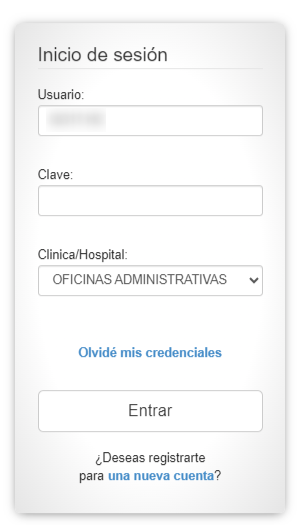
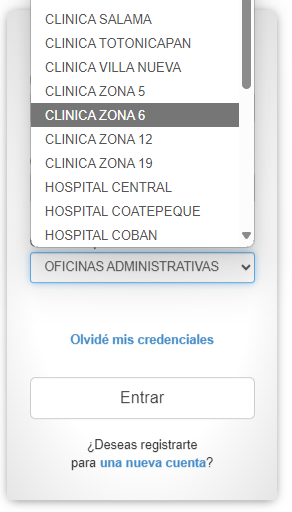
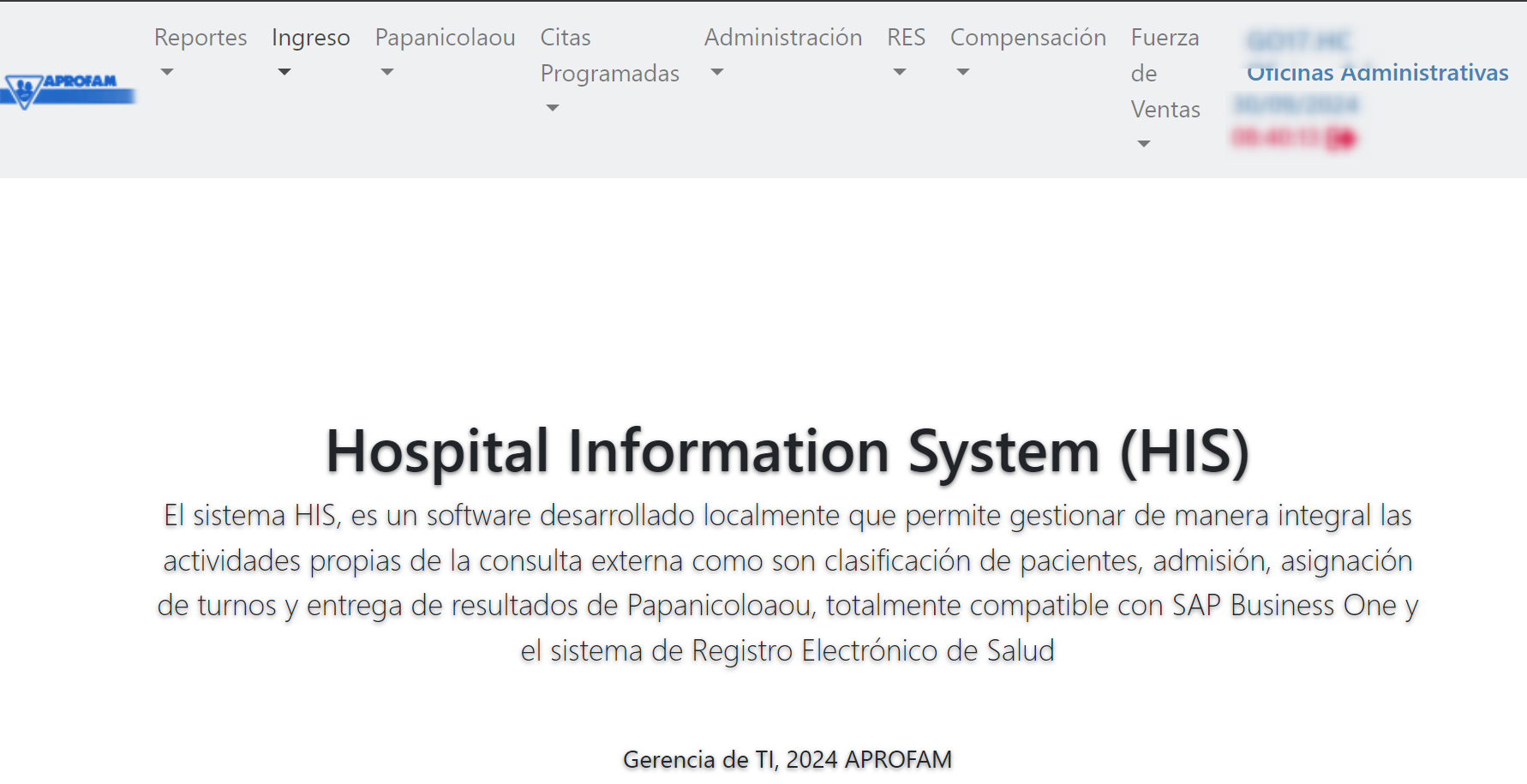
3. Una vez dentro del sistema, tendrás acceso a todas las funcionalidades necesarias para gestionar las tareas diarias en el entorno de salud.
2. Navegación en el HIS
Una vez hayas iniciado sesión correctamente, el panel de navegación se encuentra en la parte superior de la pantalla. Este panel es tu punto de control para acceder a diferentes áreas y herramientas del sistema. A continuación, se describen las secciones clave:
2.1 Búsqueda de Paciente
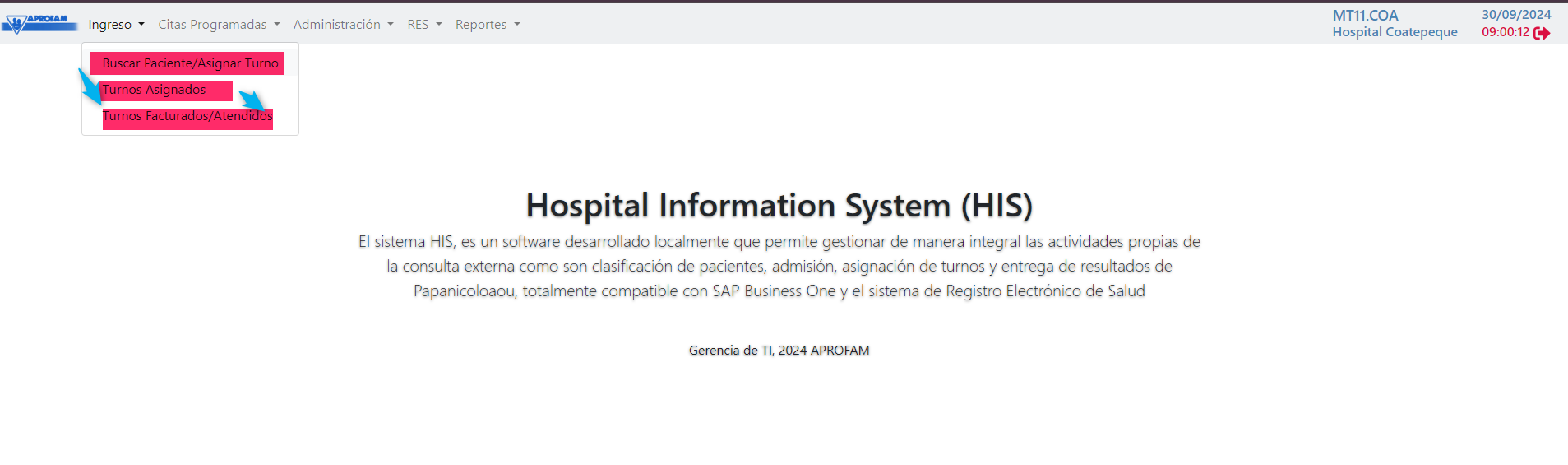

2.2 Bandeja de Entrada
- En la opción Bandeja de Entrada, verás los turnos asignados para el día de hoy. Esta sección te permite visualizar los pacientes que han sido programados para consultas o procedimientos en el transcurso de la jornada actual.
- Puedes revisar los detalles de cada turno, incluyendo el nombre del paciente y la hora de su cita.
2.3 Eventos del Dr.
- La opción Eventos del Dr. te muestra los pacientes que no fueron atendidos en días anteriores pero que ya tenían un turno asignado. Es especialmente útil para revisar cualquier pendiente de pacientes que no lograron ser vistos en su momento, permitiendo reagendar o gestionar el seguimiento.
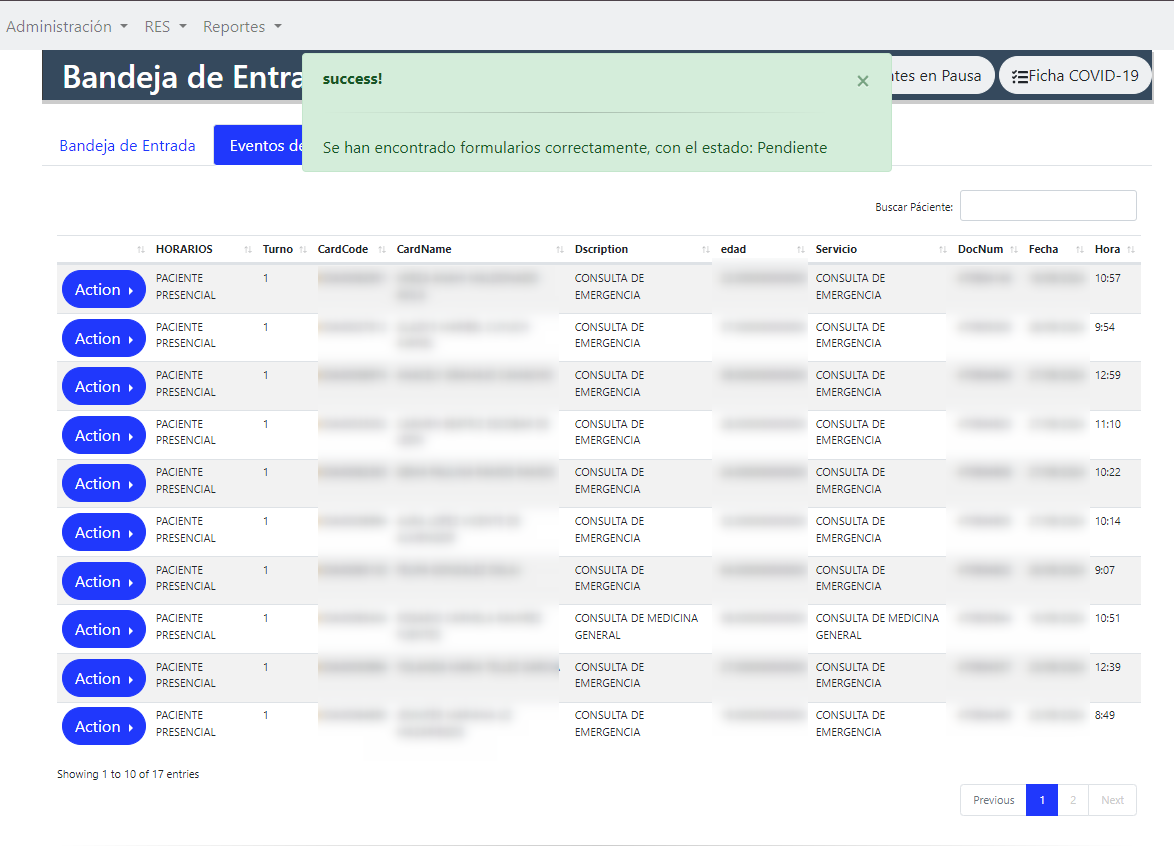
3. Conclusión
Con estas instrucciones, ahora puedes navegar eficientemente por el sistema HIS. Recuerda siempre seleccionar la sucursal correcta y utilizar las herramientas de búsqueda y bandeja de entrada para gestionar adecuadamente tus pacientes y turnos.
4. Contacto de Soporte
Si necesitas ayuda, comunícate con el soporte técnico de APROFAM:
- Correo Electrónico: soporte.ti@aprofam.net
- Mesa de ayuda: https://aprofam.on.spiceworks.com/portal/registrations
- Teléfono: Ext. 1084
APPrende - Gerencia de TI, 2024 APROFAM®